La fonctionnalité Créer une référence, sur l’application de gestion de stock K inventory, permet de créer une référence de type produit ou de type équipement dans un dossier spécifique.
Il est possible d’ajouter une photo pour illustrer la référence et de remplir des champs personnalisés pour plus de précisions.
K inventory est un logiciel de gestion de stocks en ligne qui offre une solution simple et rapide pour les entreprises de toutes tailles.
1. Dans la trame à gauche de l’écran, cliquez sur les boutons Nouveau puis sur Créer un produit ou Créer une référence.
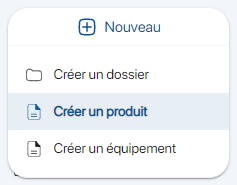 Créer une référence
Créer une référence
2. Cliquez sur l’icône Ajouter une photo pour sélectionner une photo et illustrer le formulaire de la référence.
3. Dans Informations principales, complétez les champs ci-dessous pour créer une référence:
- Identifiant (nom de la référence)
- Code-barres (facultatif pour un produit)
- Emplacement (se complète automatiquement)
- Catégorie (sélectionnez une catégorie précédemment créée)
- Description (champ commentaire)
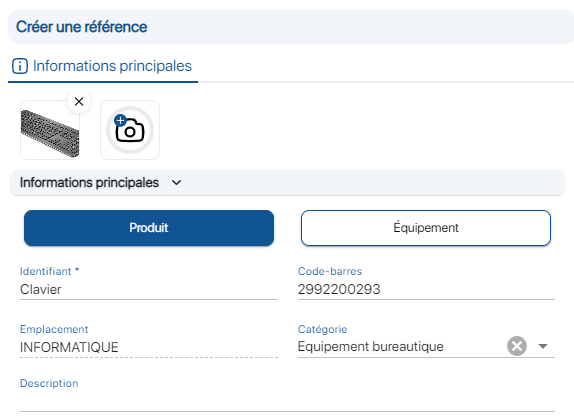 Création d’une référence – Informations principales
Création d’une référence – Informations principales
4. Dans la section Stock, complétez les quantités de la référence:
- Quantité (nombre d’article pour ce produit)
- Quantité disponible (se complète automatiquement grâce aux réservations réalisées sur le produit)
- Seuil d’alerte (facultatif)
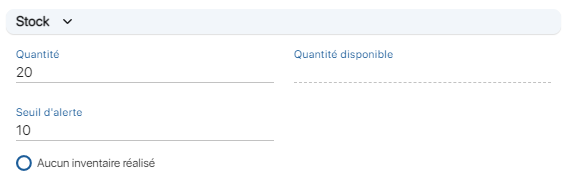 Création d’une référence – Stock
Création d’une référence – Stock
5. Dans la section Champs personnalisés, compléter les champs disponibles:
Exemple de champs :
- Statut : En stock
- Marque: HP
- Modèle : Clavier
- Date de réception : 2023/03/30
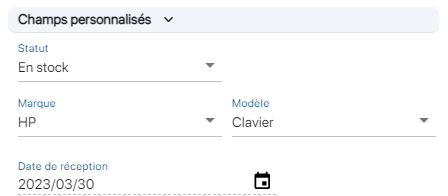
Création d’une référence – Champs personnalisés
6. Enregistrez vos changements avec le bouton Sauvegarder.

Référence créée
1. Cliquez sur l’icône ![]() puis sur l’icône Créer une référence.
puis sur l’icône Créer une référence.
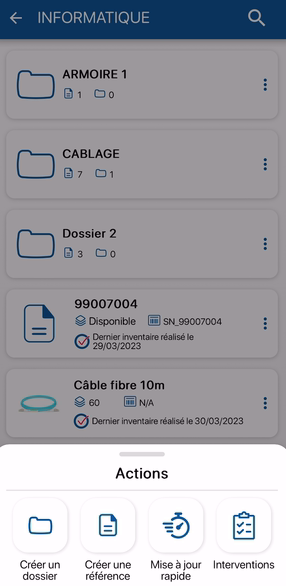 Créer une référence
Créer une référence
2. Cliquez sur l’icône Ajouter une photo pour prendre une photo avec votre smartphone pour illustrer le formulaire de la référence.
3. Dans type de référence, sélectionnez si votre référence est un produit ou un équipement.
 Type de référence
Type de référence
4. Complétez les champs ci-dessous pour créer une référence:
- Dossier (se complète automatiquement)
- Identifiant (nom de la référence)
- Type de la référence (se complète automatiquement)
- Catégorie (sélectionnez une catégorie précédemment créée)
- Code-barres (facultatif pour un produit)
- Quantité (exclusivement pour une référence de type produit)
- Seuil d’alerte (facultatif et exclusivement pour une référence de type produit)
- Commentaire (facultatif)
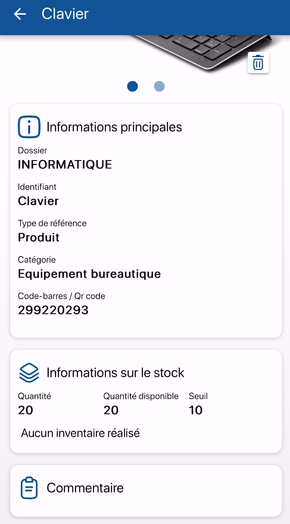 Création d’une référence
Création d’une référence
5. Enregistrez vos changements avec le bouton Sauvegarder.
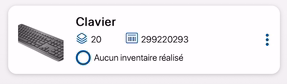 Référence créée
Référence créée
- Web
-
1. Dans la trame à gauche de l’écran, cliquez sur les boutons Nouveau puis sur Créer un produit ou Créer une référence.
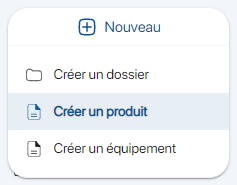 Créer une référence
Créer une référence2. Cliquez sur l’icône Ajouter une photo pour sélectionner une photo et illustrer le formulaire de la référence.
3. Dans Informations principales, complétez les champs ci-dessous pour créer une référence:
- Identifiant (nom de la référence)
- Code-barres (facultatif pour un produit)
- Emplacement (se complète automatiquement)
- Catégorie (sélectionnez une catégorie précédemment créée)
- Description (champ commentaire)
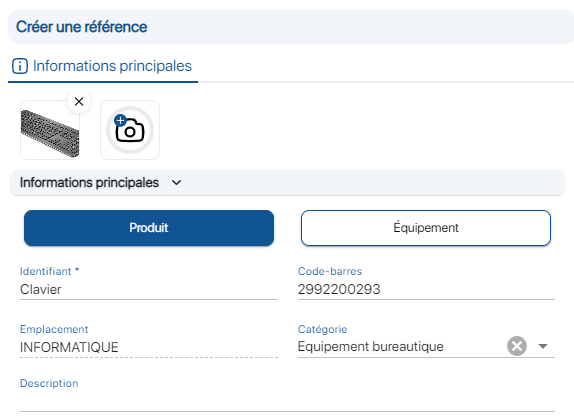 Création d’une référence – Informations principales
Création d’une référence – Informations principales4. Dans la section Stock, complétez les quantités de la référence:
- Quantité (nombre d’article pour ce produit)
- Quantité disponible (se complète automatiquement grâce aux réservations réalisées sur le produit)
- Seuil d’alerte (facultatif)
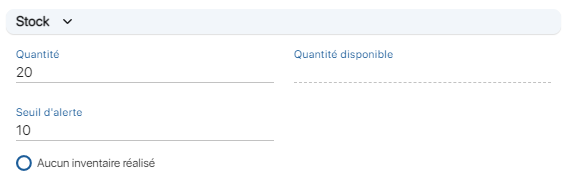 Création d’une référence – Stock
Création d’une référence – Stock5. Dans la section Champs personnalisés, compléter les champs disponibles:
Exemple de champs :
- Statut : En stock
- Marque: HP
- Modèle : Clavier
- Date de réception : 2023/03/30
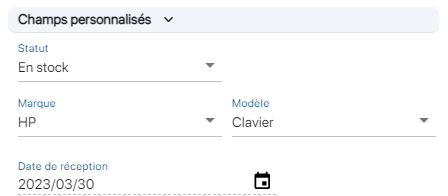
Création d’une référence – Champs personnalisés
6. Enregistrez vos changements avec le bouton Sauvegarder.

Référence créée
- Mobile
-
1. Cliquez sur l’icône
 puis sur l’icône Créer une référence.
puis sur l’icône Créer une référence.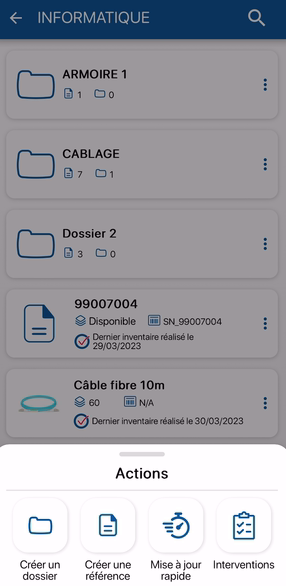 Créer une référence
Créer une référence2. Cliquez sur l’icône Ajouter une photo pour prendre une photo avec votre smartphone pour illustrer le formulaire de la référence.
3. Dans type de référence, sélectionnez si votre référence est un produit ou un équipement.
 Type de référence
Type de référence4. Complétez les champs ci-dessous pour créer une référence:
- Dossier (se complète automatiquement)
- Identifiant (nom de la référence)
- Type de la référence (se complète automatiquement)
- Catégorie (sélectionnez une catégorie précédemment créée)
- Code-barres (facultatif pour un produit)
- Quantité (exclusivement pour une référence de type produit)
- Seuil d’alerte (facultatif et exclusivement pour une référence de type produit)
- Commentaire (facultatif)
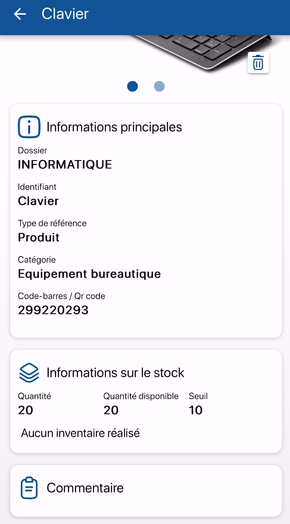 Création d’une référence
Création d’une référence5. Enregistrez vos changements avec le bouton Sauvegarder.
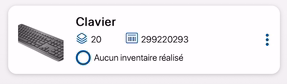 Référence créée
Référence créée
Pour continuer votre navigation, voici quelques articles en lien avec cette page :